Teams チャット で、地図機能を使用したいと思うことはないだろうか。
Teams のアプリには、拡張機能として追加できるものが多いが、その中でも、地図機能「Places」を使えば、チャットで地図を使うことができる。
今回は、Teams チャットで、地図機能「Places」の使い方を紹介したい。
Teams チャットで、地図機能「Places」の使い方
Teams のチャット画面で、任意のメッセージを入力してから、三点リーダーをクリックする。
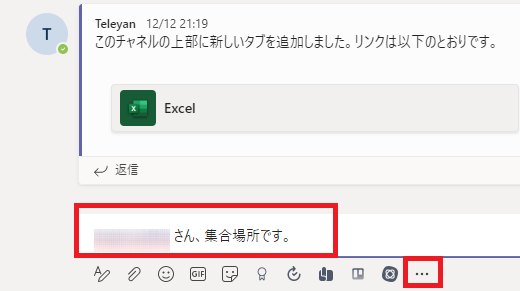
表示されるアプリ一覧の検索窓に「place」と入力すると、アプリ「Places」が表示されるので、それを選択する。
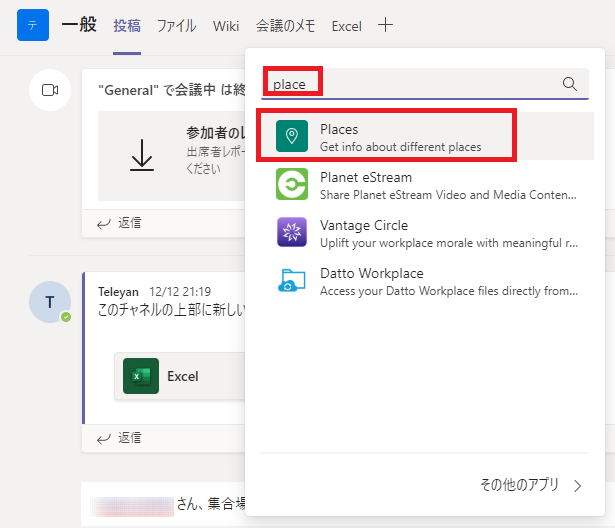
「追加」ボタンを押す。
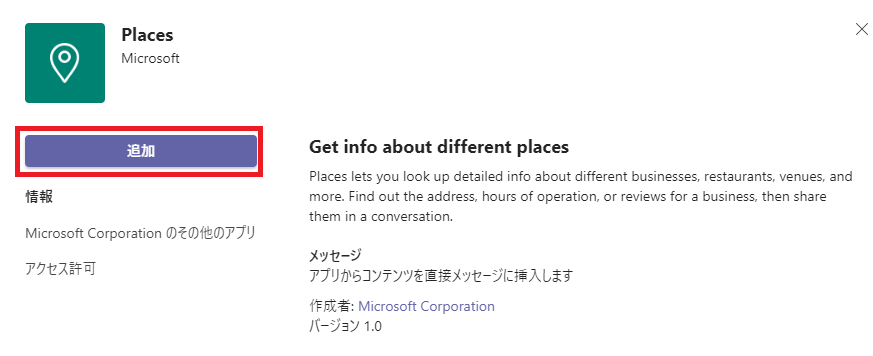
「設定」をクリックする。
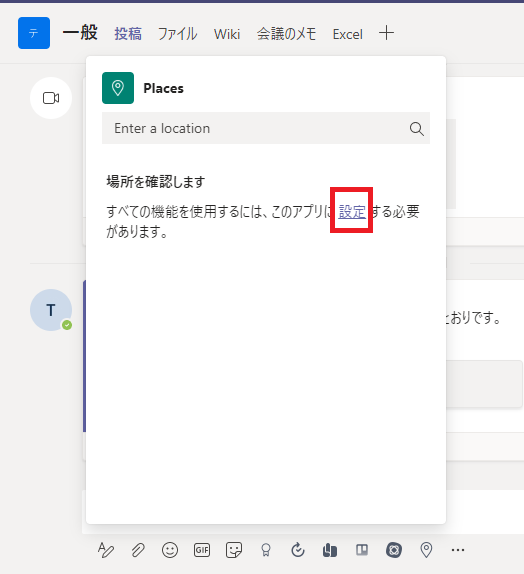
現在地 (ここでは、例として「神奈川県 横浜市西区、横浜駅」) を入力し、「この場所を使用する」をクリックする。
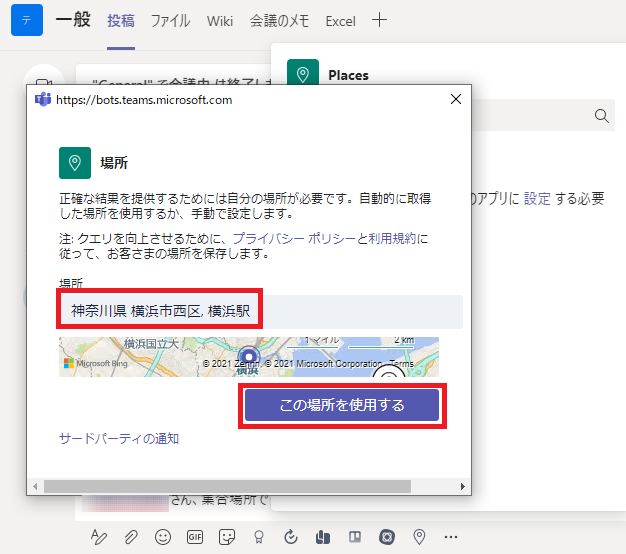
このあと、目的の場所 (ここでは、「新橋SL広」) を検索窓に入力すると、候補が表示されるので、適宜選択する。
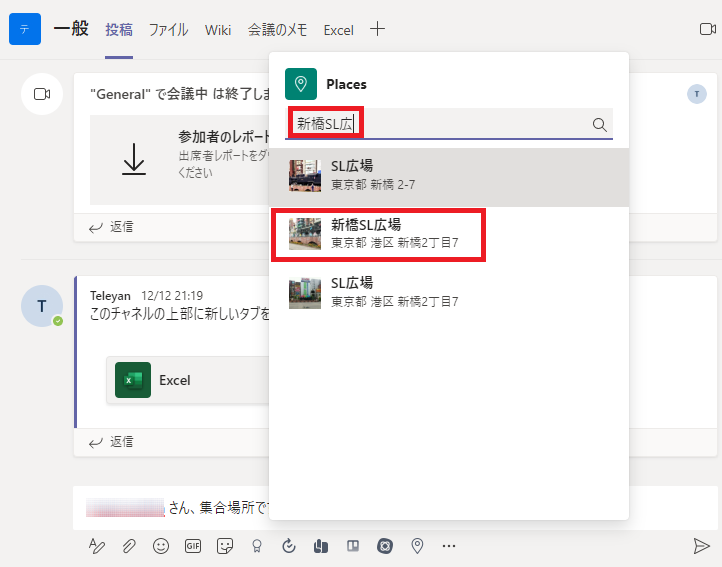
地図が表示されたので、送信アイコンを押す。

地図とともに、メッセージが送信された。
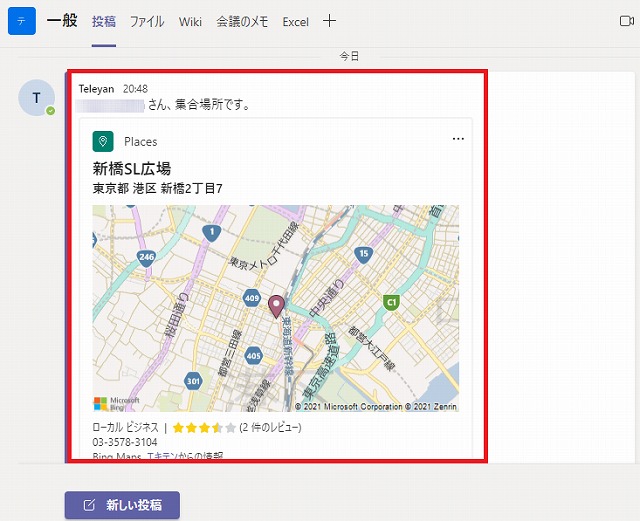
リンク
リンク

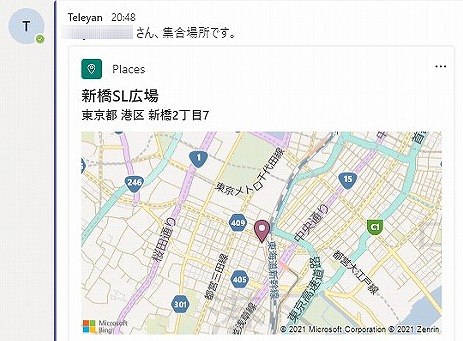
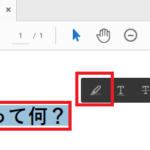
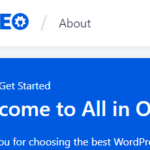
コメント